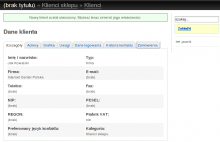Klienci: Różnice pomiędzy wersjami
Z Dokumentacja CMS WEGO
(→Obsługa) |
(→Obsługa) |
||
| Linia 31: | Linia 31: | ||
# Dodajemy kategorię za pomocą opcji [[image:Nowa_kategoria_pic.png]]'''nowa kategoria'''. | # Dodajemy kategorię za pomocą opcji [[image:Nowa_kategoria_pic.png]]'''nowa kategoria'''. | ||
# Wybieramy opcję [[image:Czlowiek_pic.png]]'''nowy klient'''. | # Wybieramy opcję [[image:Czlowiek_pic.png]]'''nowy klient'''. | ||
| − | # Wypełniamy dane klienta (opisane w | + | # Wypełniamy dane klienta (opisane w ''Cechach''). |
===Grafika=== | ===Grafika=== | ||
Wersja z 14:27, 5 gru 2007
Rozbudowany moduł, integrujący się z modułem Zamówień i modułem Produktów, Moduł ten służy do przechowywania i zarządzania danymi zarejestrowanych klientów. Klienci to jeden z najbardziej rozbudowanych modułów WEGO CMS pozwalający na pełną kontrolę nad użytkownikami serwisu tak z poziomu panelu administracyjnego jak i z poziomu strony internetowej.
Przykłady zastosowań
- sklepy internetowe
- systemy extranetowe
- strefy klienta
Cechy
- szczegóły: REGON, NIP, imię i nazwisko i inne, podstawowe dane osobowe i kontaktowe
- zdresy: możliwość zdefiniowania nieograniczonej liczby adresów zamieszkania i dostawy; przydatne w przypadku firm bądź osób posiadających wiele letnich rezydencji
- pola dodatkowe
- przechowywanie danych o zamówieniach
- Import CSV
- przechowywanie grafik - opcja dedykowana forom dyskusyjnym - możliwość dodania np.: awatara.
- Komentarze: np.: "dobry klient"
- dane logowania: Informacje nt. daty rejestracj, używanego loginu, hasła i statusu, wraz z możliwością ich edycji
- historia kontaktu: mini-CRM - po prostu. Historia wysłanych informacji dotyczących realizacji zamówienia bądź wyjaśnień i napotkanych problemów
Obsługa
Dodanie klienta
Zakres obsługi po stronie serwisu WWW zależy od konkretnego wdrożenia dlatego skupimy się na obsłudze panelu. W lewej kolumnie wybieramy opcję Klienci
- Dodajemy kategorię za pomocą opcji
 nowa kategoria.
nowa kategoria. - Wybieramy opcję
 nowy klient.
nowy klient. - Wypełniamy dane klienta (opisane w Cechach).
Grafika
- Wybieramy zakładkę grafika
- Klikamy "Nowa grafika", wysunie się boks umożliwiający dodanie nowego pliku graficznego.
- Wysyłamy grafikę na serwer przyciskiem Zapisz.